- 公開日:
エクセルで複数シートを1枚に印刷する方法(割り付け印刷)
この記事では、エクセルで複数シートを1枚に印刷する方法(割り付け印刷)をご紹介します。
エクセルにある「割り付け印刷」という機能を使うことで、複数のシートを1枚にまとめて印刷することができます。
エクセルで4ページを1枚に印刷する方法や、2ページを縦に1枚で印刷する方法についてもご紹介しています。
エクセルで複数シートを1枚に印刷する方法(割り付け印刷)
エクセルで複数シートを1枚に印刷する方法をご説明します。
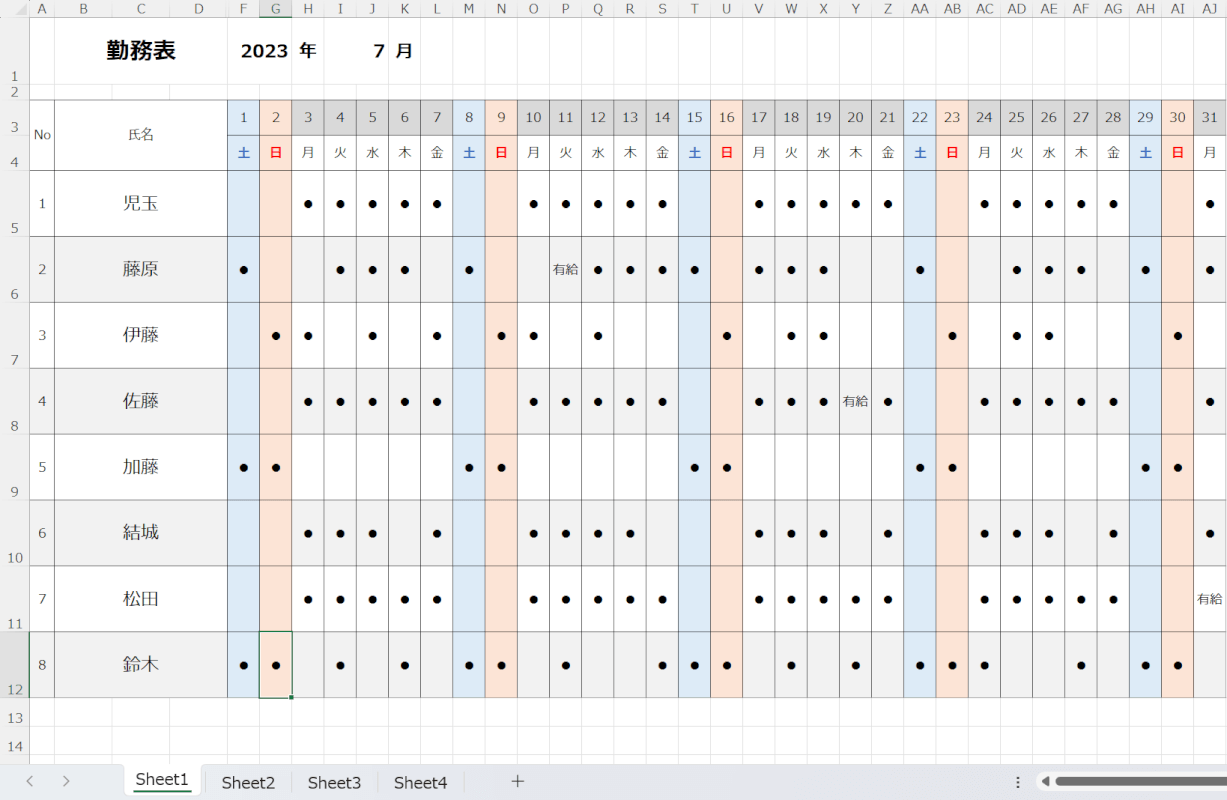
上の画像のようなデータを複数のシートで用意し、1枚に印刷したい場合を例にご説明します。
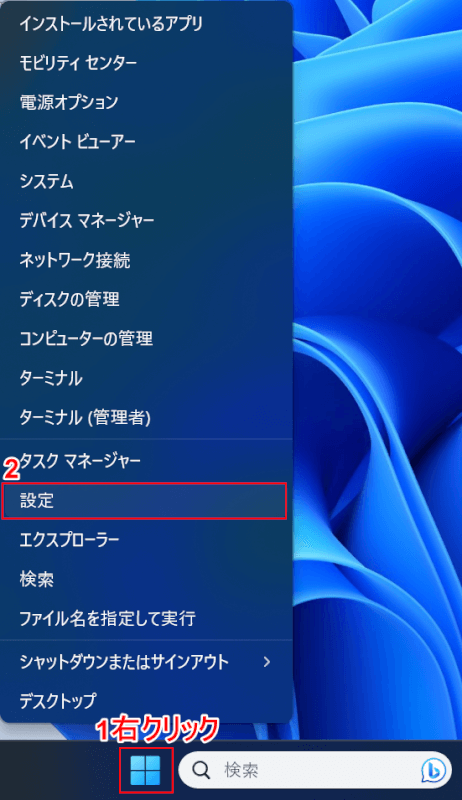
①デスクトップのスタートを右クリック、②設定の順に選択します。
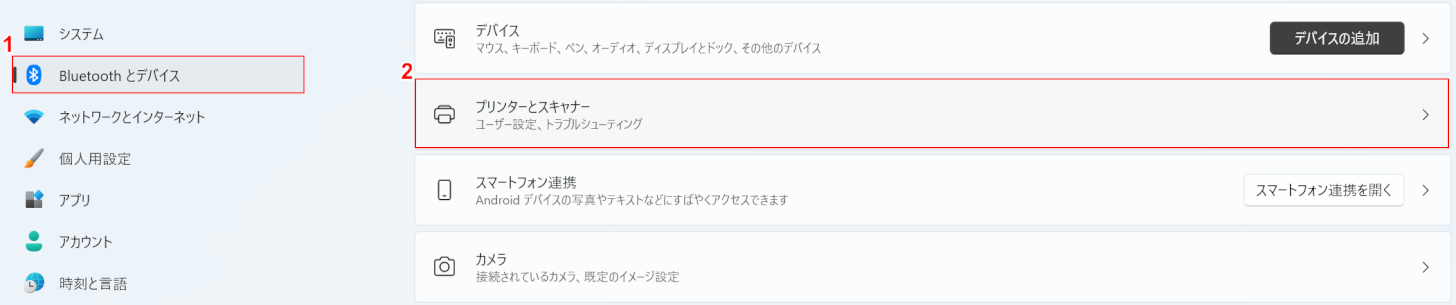
①Bluetooth とデバイス、②プリンターとスキャナーの順に選択します。

使用しているプリンターを選択します。
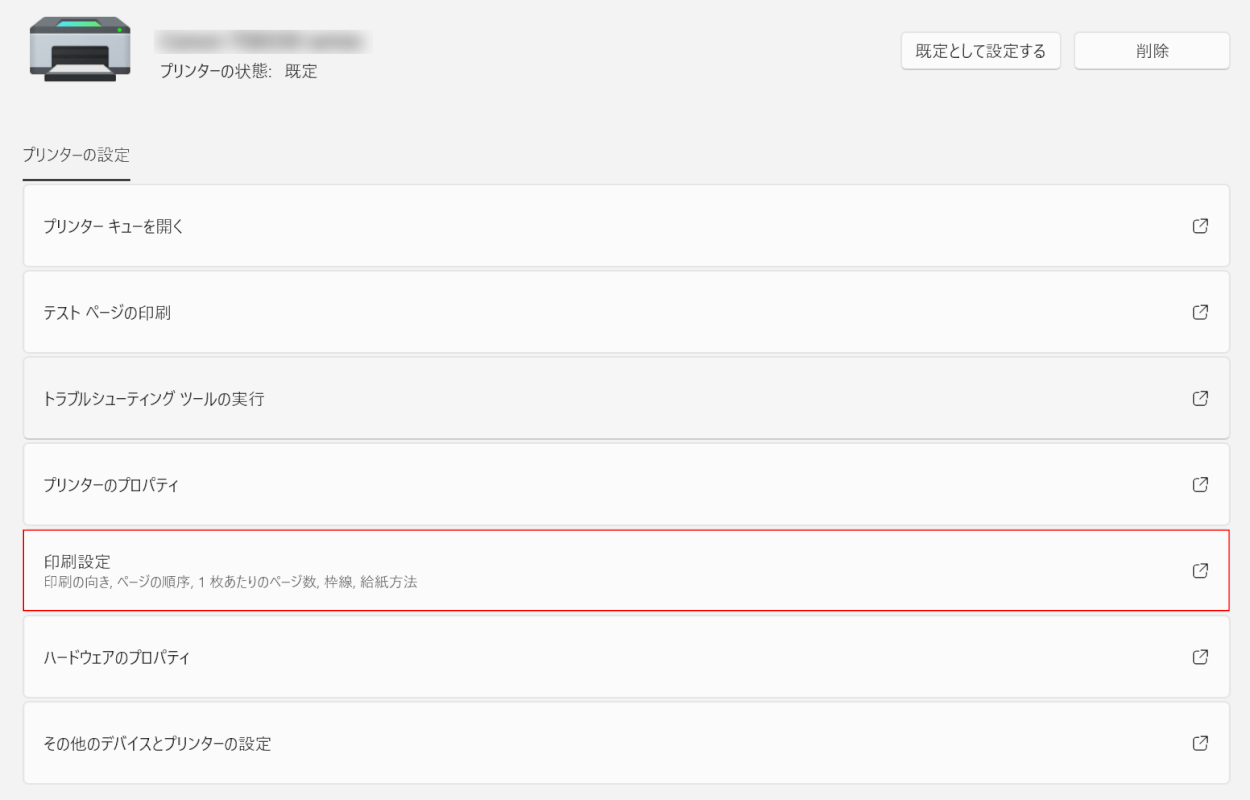
印刷設定を選択します。
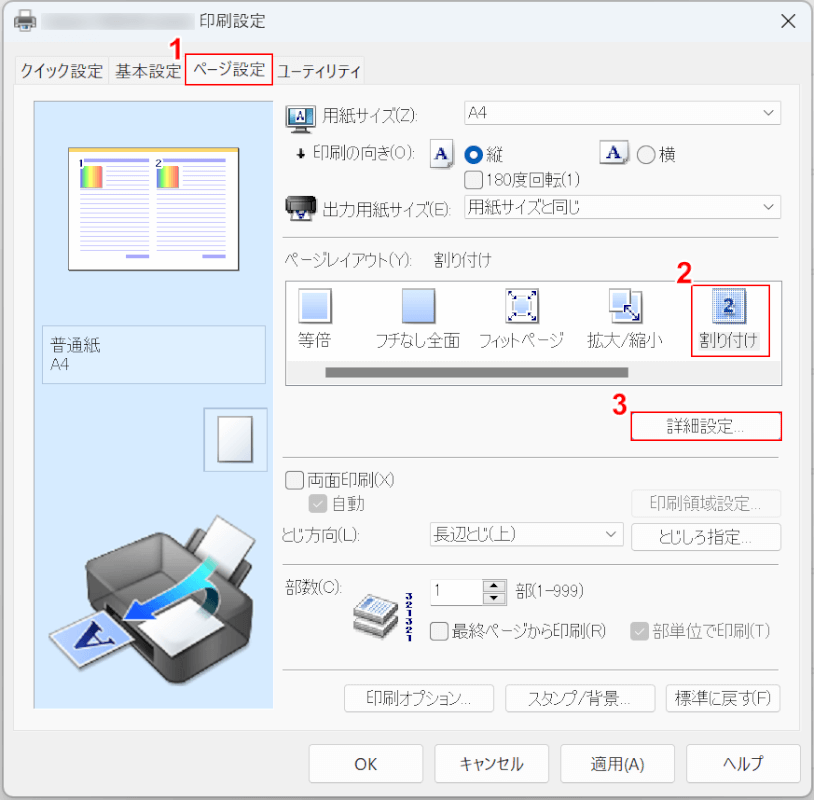
「プリンターの印刷設定」ダイアログボックスが表示されました。①ページ設定タブ、②割り付け、③詳細設定の順に選択します。
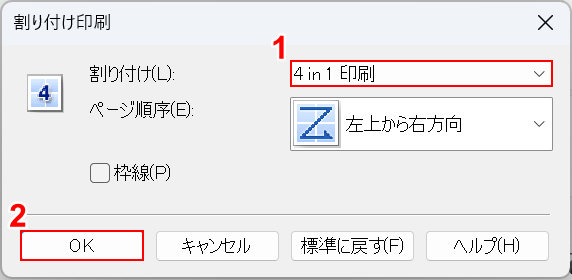
「割り付け印刷」ダイアログボックスが表示されました。今回は4つのシートを1枚に印刷したいので、①「4 in 1 印刷」を選択し、②OKボタンを押します。
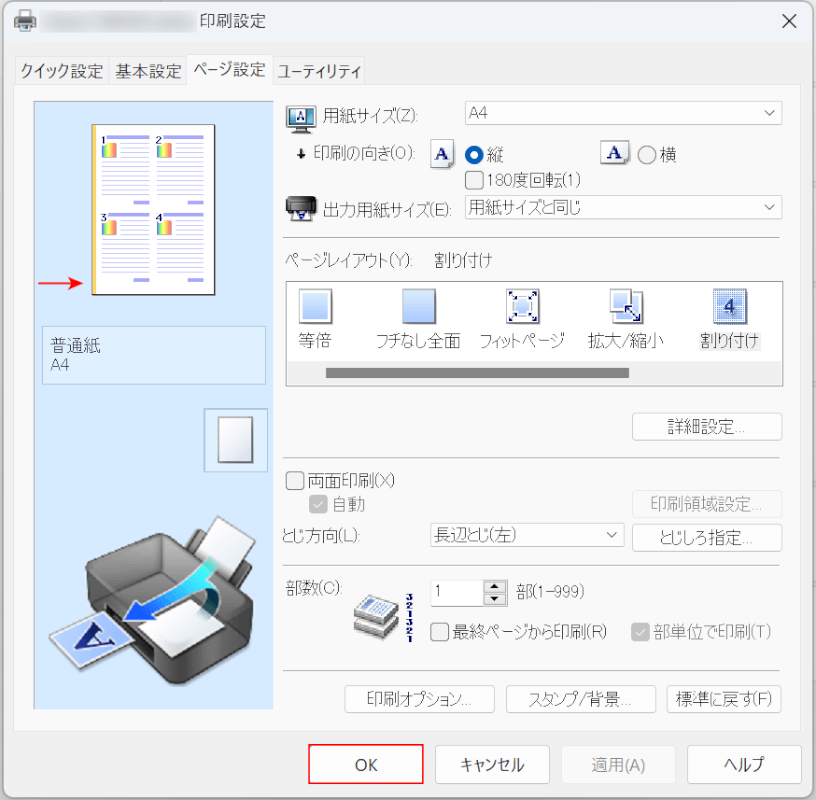
再び「プリンターの印刷設定」ダイアログボックスが表示されました。赤矢印で示す通り印刷レイアウトが表示されます。OKボタンを押します。
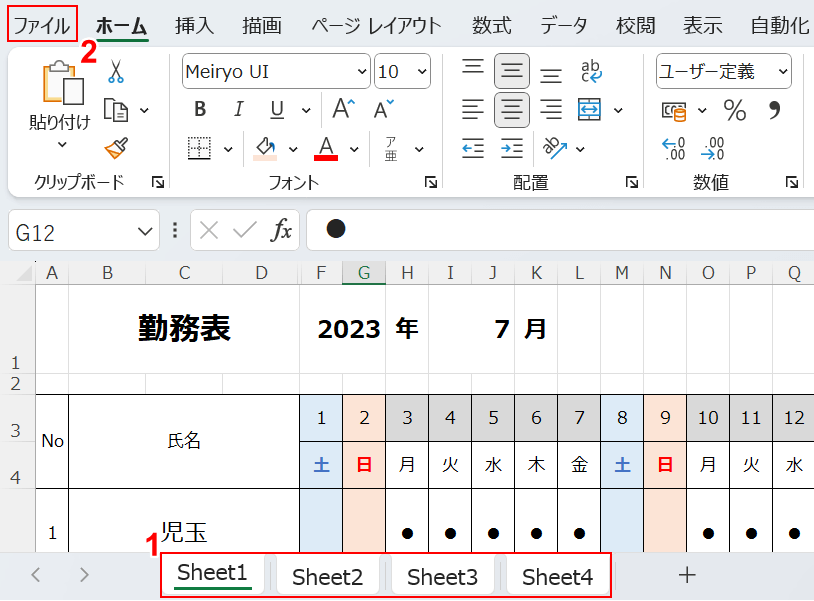
エクセルの編集画面に戻ります。①印刷したい複数シートをCtrlを押しながら選択します。②ファイルタブを選択します。
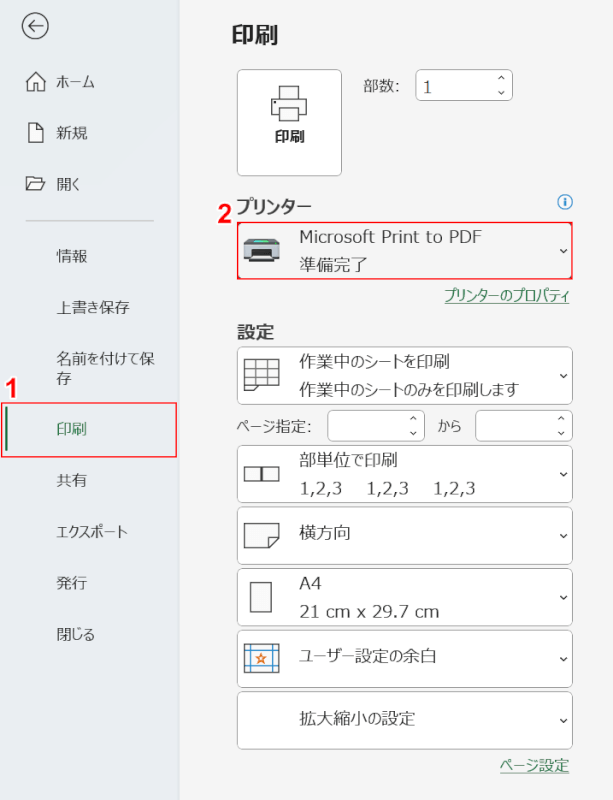
①印刷、②プリンターの項目で使用しているプリンター以外を選択(例:Microsoft Print to PDF)します。
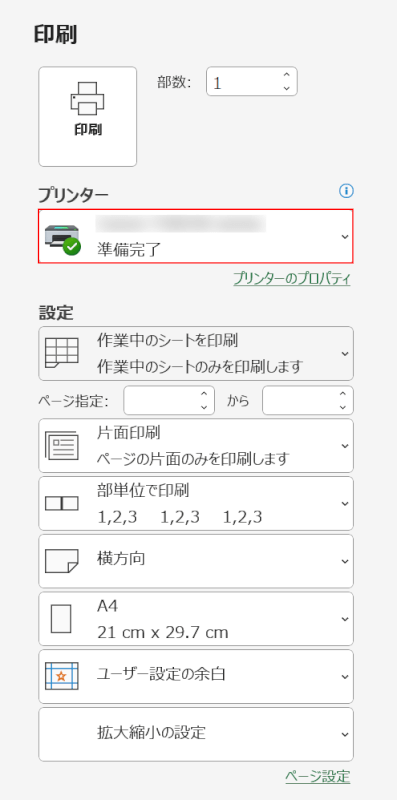
プリンターの項目で再び使用しているプリンターを選択します。この操作を行うことで、先ほど設定したプリンターの設定が選択したシートすべてに反映されます。
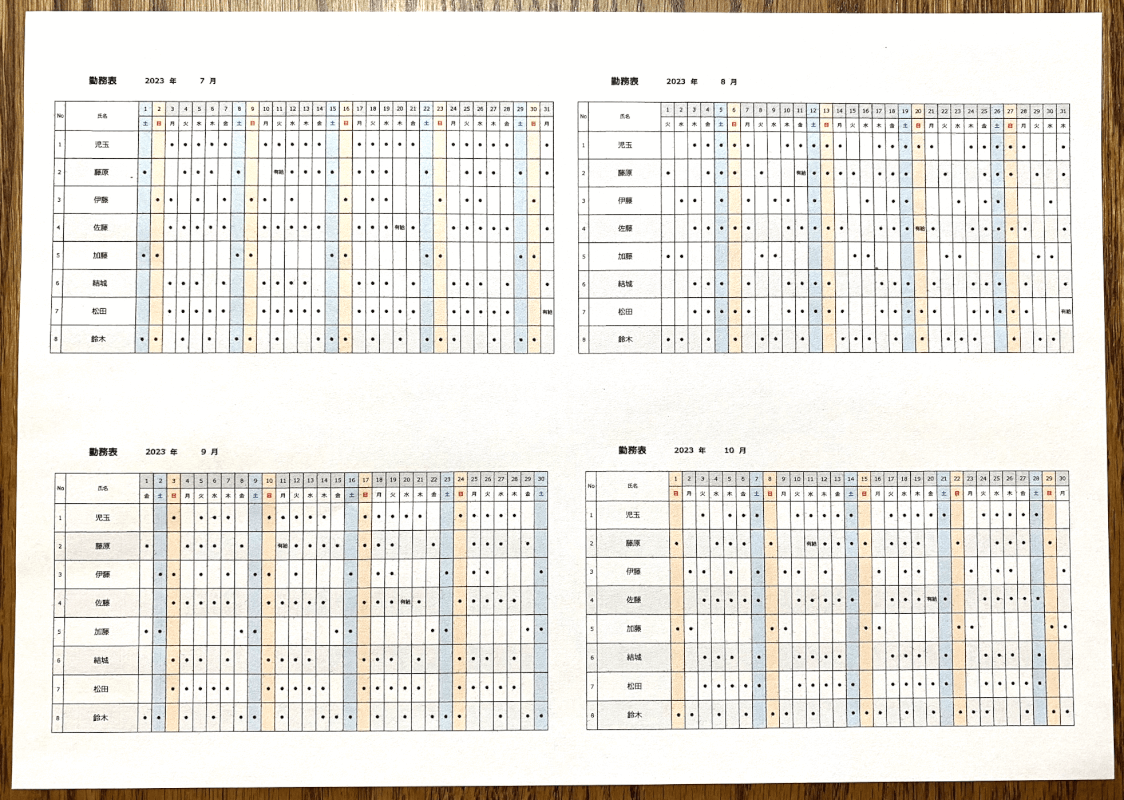
実際に印刷して確認してみましょう。選択した複数シートを1枚に割り付け印刷することができました。
エクセルで4ページを1枚に印刷する方法
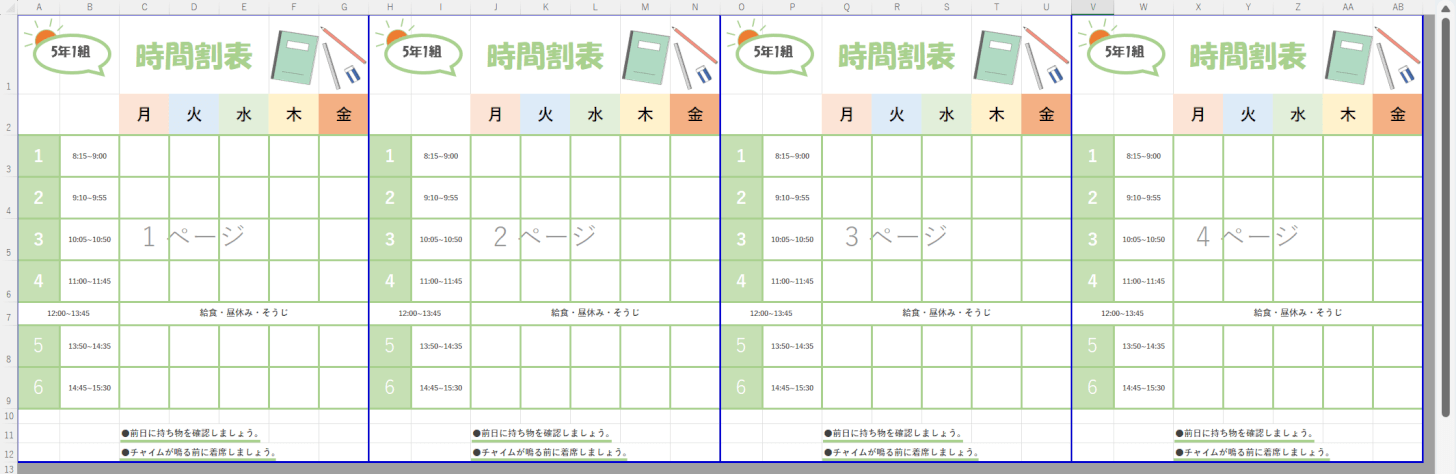
上の画像のような4ページあるデータを、1枚に印刷したい場合があります。
下記の記事では、エクセルで4ページを1枚に印刷する方法をご紹介しています。
複数のページを1枚にまとめて印刷すると、用紙の節約や閲覧の便利さが期待できます。
印刷時に1ページに収めると小さくなる場合の対処法もご紹介しています。
エクセルで2ページを縦に1枚で印刷する方法
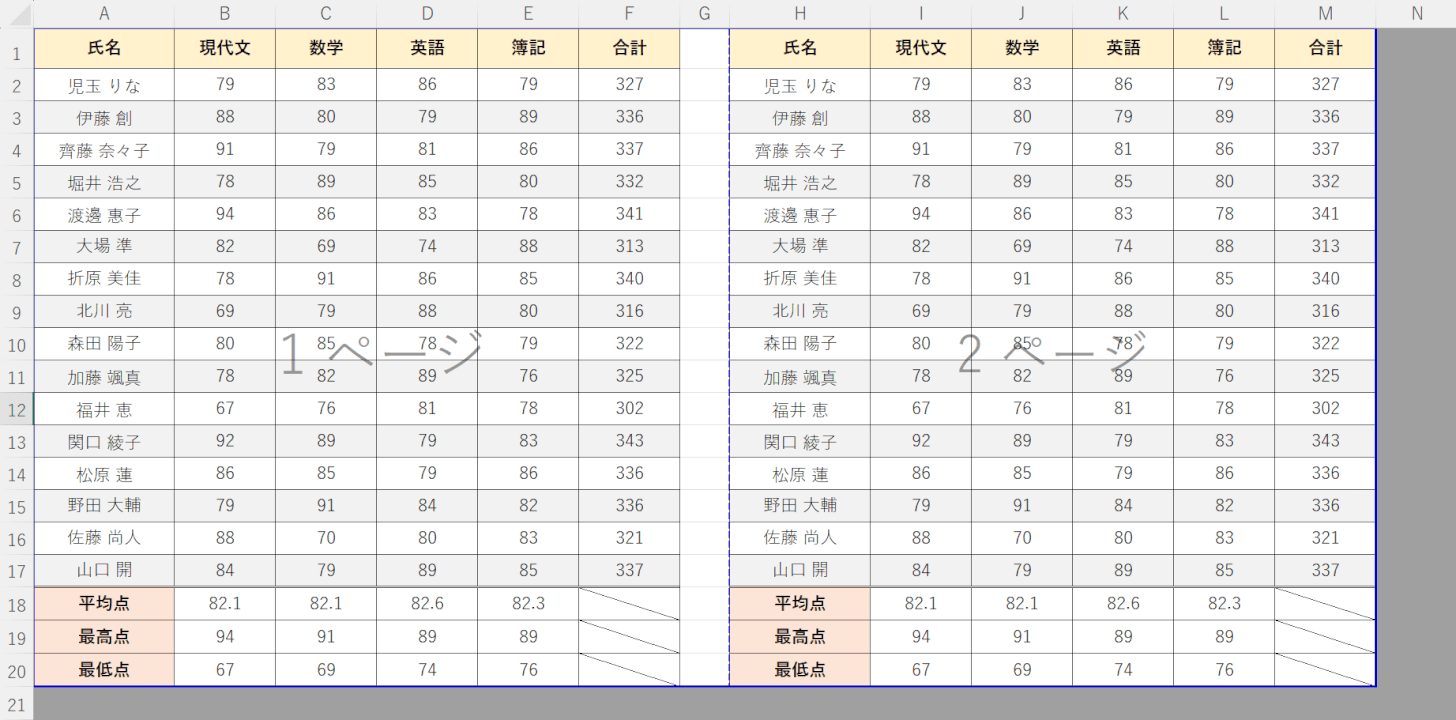
上の画像のように、横並びのページを縦に1枚に印刷したい場合があります。
2ページを1枚に印刷すると用紙の節約や作業の効率化、情報の見やすさにもつながります。
下記の記事では、エクセルで2ページを縦に1枚で印刷する方法をご紹介しています。
2ページを横に1枚で印刷する方法や、2ページを1枚に印刷できない場合の対処法もご紹介しています。
